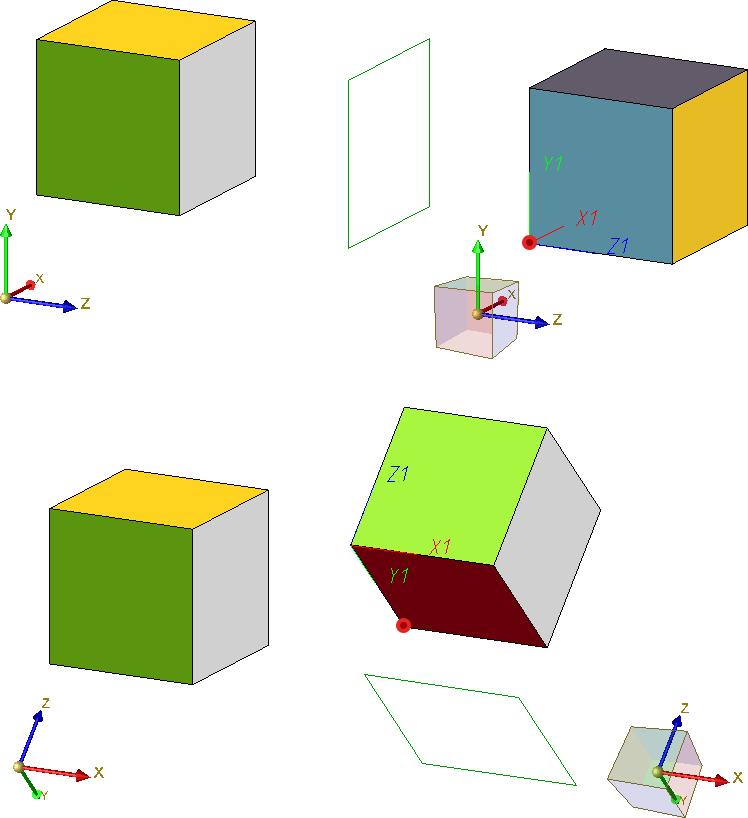Copier un élément
Copier un élément puis l'insérer comme élément principal
- Sélectionnez l'élément à copier depuis la scène ou bien dans l'ICN. Une sélection multiple est possible.
- Sélectionnez la fonction Copier dans le presse-papier (HiCAD)
 dans la barre de fonctions de l'ICN ou bien dans le menu contextuel en cliquant sur le bouton droit de la souris (rubrique Divers).
dans la barre de fonctions de l'ICN ou bien dans le menu contextuel en cliquant sur le bouton droit de la souris (rubrique Divers). - Cliquez sur les noms de scène dans l'ICN puis cliquez sur la fonction Insérer à partir du presse-papier (HiCAD)
 dans la barre de fonctions de l'ICN.
dans la barre de fonctions de l'ICN. - Déterminez un point d'appui sur l'élément ou indiquez le point d'origine du système de coordonnées de l'élément par un clic droit (rubrique Insérer).
- Définissez la position du point d'appui dans la scène. Si vous souhaitez utiliser l'origine du système de coordonnées actif, faites un clic droit puis sélectionnez la fonction Origine.
Copier un élément puis l'insérer comme élément secondaire
- Sélectionnez l'élément à copier depuis la scène ou bien dans l'ICN. Une sélection multiple est possible.
- Sélectionnez la fonction Copier dans le presse-papier (HiCAD)
 dans la barre de fonctions de l'ICN ou bien dans le menu contextuel en cliquant sur le bouton droit de la souris (rubrique Divers).
dans la barre de fonctions de l'ICN ou bien dans le menu contextuel en cliquant sur le bouton droit de la souris (rubrique Divers). - Sélectionnez l'élément auquel la copie devra être attribuée dans la scène ou dans l'ICN.
- Sélectionnez la fonction Insérer à partir du presse-papier (HiCAD)
 - soit dans la barre de fonctions de l'ICN, soit dans le menu contextuel en cliquant sur le bouton droit de la souris.
- soit dans la barre de fonctions de l'ICN, soit dans le menu contextuel en cliquant sur le bouton droit de la souris. -
Les éléments copiés seront alors affichés et HiCAD vous demandera de déterminer un point d'appui sur cette copie. Il s'agit du point dans la scène sur lequel la copie sera ensuite placée : pour ce faire, déterminez un point d'appui sur la copie ou bien sélectionnez le point d'origine du système de coordonnées par un clic droit.
- Déterminez la position du point d'appui dans la scène. Si vous souhaitez utiliser l'origine du système de coordonnées actif, faites un clic droit puis sélectionnez la fonction Origine.
![]() À savoir :
À savoir :
- C'est dans le Gestionnaire de Configuration, plus précisément dans Paramètres système > Divers que vous pourrez définir si la fonction Insérer élément(s) à partir du presse-papier (HiCAD) doit être automatiquement terminée ou bien si elle doit rester active. La case Insérer en boucle depuis le presse-papier est prévue à cet effet. Une fois l'élément inséré à partir du presse-papier HiCAD, la fonction reste active. Cela signifie que vous pouvez insérer l'élément plusieurs fois à différentes position dans la scène. Pour terminer l'opération, cliquez sur le bouton molette de la souris.
- Si la case est cochée, la fonction Insérer élément(s) à partir du presse-papier (HiCAD) est active encore après la première insertion, de sorte que le contenu du presse-papier puisse être inséré plusieurs fois à des positions différentes. Vous terminez la fonction en cliquant sur le bouton molette de la souris.
- Lorsque la case est décochée, la fonction Insérer élément(s) à partir du presse-papier (HiCAD) se terminera automatiquement après la première insertion. C'est le paramètre par défaut d'ISD.
- Pour la copie, les dimensions des éléments dans le presse-papier ne sont pas prises en compte ; autrement dit, les dimensions ne sont pas appliquées dans la copie.
-
Si le rabat ou la zone de pliage d'une tôle est copiée dans le presse-papiers, la tôle entière est copiée. Cela n'est toutefois valable que si le Feature du rabat/de la zone de pliage est active. Sinon, coller à partir du presse-papier n'est pas possible.
- En définissant un plan d'usinage, la position de la copie peut aussi être contrôlée. Si un plan d'usinage est actif pendant l'insertion d'un élément, alors la copie sera insérée de sorte que le niveau xy du système de coordonnées de l'élément se trouve dans ce plan ou parallèlement à ce plan.
Exemple : Regardons l'illustration de ce cube dont les côtés ont des couleurs différentes. Nous copions ce cube dans le presse-papier HiCAD.
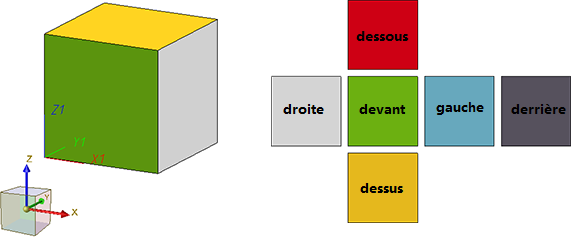
Les illustrations ci-dessous montrent le résultat des différents plans d'usinage pendant l'insertion de la copie.